- Centro di Supporto
- Multilingue
- Lingua
- Aiutaci a tradurre
Le istruzioni dettagliate per come uscire da modalità provvisoria
da Elisa | Aggiornato 31.12.2024 | da Elisa
La modalità provvisoria è uno strumento utile per diagnosticare e risolvere problemi sui dispositivi, ma a volte può diventare una seccatura. Se ti stai chiedendo come togliere la modalità provvisoria e ripristinare le normali funzionalità del tuo Windows, Android e Mac? Sei nel posto giusto. In questa guida ti forniremo una spiegazione chiara e dettagliata dei passaggi per uscire dalla modalità provvisoria per entrambi i sistemi operativi.

In parole breve, la modalità provvisoria è uno stato speciale in cui il tuo computer o dispositivo mobile si avvia con un set minimo di file e driver. In questa modalità, il sistema disabilita temporaneamente tutti i programmi e i driver di terze parti, isolando così eventuali conflitti software che potrebbero causare instabilità.
Il metodo più semplice è riavviare il tuo pc. Durante l'avvio, non premere alcun tasto per accedere al menu di avvio. Il computer dovrebbe avviarsi normalmente.
Ma se riavvio non funziona, provate i metodi segunti per togliere la modalità provvisoria.
Articolo relativo: Cosa fare quando pc bloccato all'avvio
Durante l'avvio: Premi ripetutamente il tasto F8 (o un altro tasto indicato dal produttore del tuo computer) per accedere al menu di avvio avanzato.
Seleziona "Avvio normale" e premi Invio.
Vai su: Start > Impostazioni > Aggiornamento e sicurezza > Ripristino.
Sotto "Avvio avanzato", fai clic su "Riavvia ora".
Nel menu Opzioni di avvio, seleziona: Risoluzione dei problemi > Opzioni avanzate > Impostazioni di avvio > Riavvia.
Scegli l'opzione "Avvia normalmente" e premi Invio.
Se vuoi togliere la modalità provvisoria senza riavviare il pc, segui questi passi per farlo:
1. Preimi i tasti Windows + R per aprire Esegui, e digita "msconfig" poi clic ok
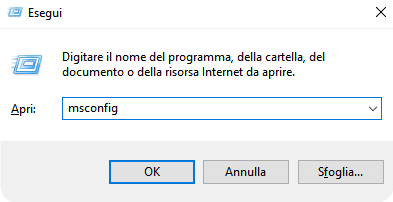
2. Vai alla scheda "Opzioni di Avvio", trova "Opzioni di avvio"
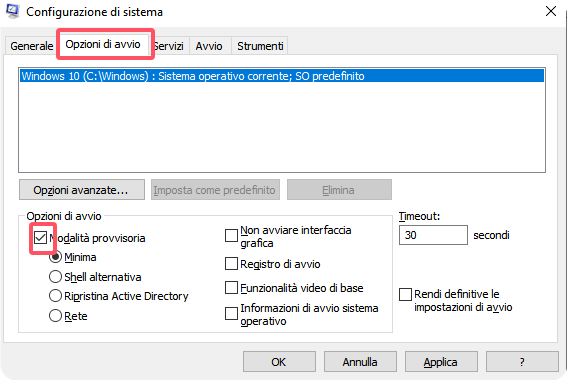
3. Segui l'istruzione e riavviare il pc

Uscire dalla modalità provvisoria su Android (come samsung e xiaomi) è generalmente molto semplice:
1. Continua a tenere premuto il pulsante finché non appare il menu delle opzioni.
2. Tra le opzioni disponibili, scegli "Riavvia" o "Restart". In alcuni dispositivi, potresti dover tenere premuta l'opzione "Spegni" per un po' prima che appaia l'opzione "Riavvia".
3. Il tuo dispositivo si riavvierà normalmente e uscirà dalla modalità provvisoria.
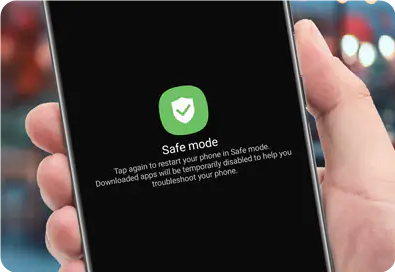
Uscire dalla modalità provvisoria su Mac è anche semplice. Basta riavviare il Mac senza premere alcun tasto speciale durante l'avvio.
Ecco i passaggi:
Chiudi tutte le applicazioni aperte.
Vai al menu Apple (il logo della mela in alto a sinistra dello schermo).
Seleziona "Riavvia".
Il Mac si riavvierà normalmente.
La risposta è meglio NON. La modalità provvisoria, pur essendo uno strumento utile per la risoluzione dei problemi, comporta alcuni limiti e rischi se utilizzata a lungo termine o in modo improprio
Le limite sono:
Connessioni di rete: Potresti non essere in grado di connetterti a Internet o ad altre reti.
Periferiche: Stampanti, webcam e altri dispositivi esterni potrebbero non funzionare correttamente o per niente.
Software: Alcune applicazioni potrebbero non avviarsi o funzionare in modo anomalo.
Instabilità del sistema: Sebbene la modalità provvisoria sia progettata per essere stabile, potrebbero verificarsi comunque dei problemi, come blocchi o arresti anomali del sistema.
Mancanza di aggiornamenti: In modalità provvisoria, il dispositivo potrebbe non essere in grado di installare gli aggiornamenti del sistema operativo o delle applicazioni, lasciandoti esposto a potenziali vulnerabilità
Dunque se hai avviato il dispositivo in modalità provvisoria per risolvere un problema specifico e il problema è stato risolto, è consigliabile riavviare il dispositivo normalmente per ripristinare tutte le funzionalità.
